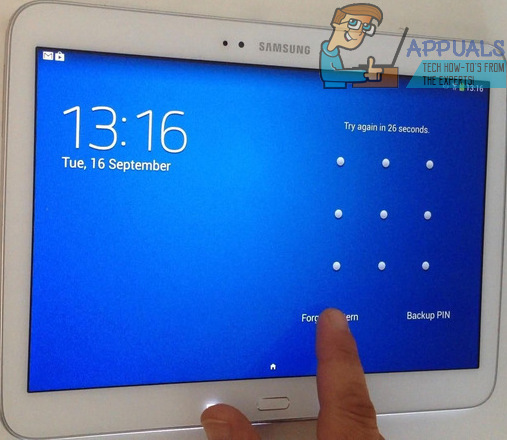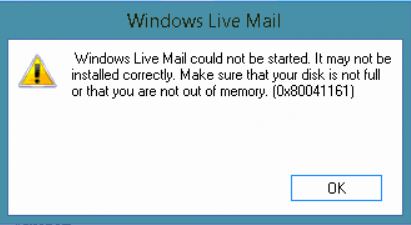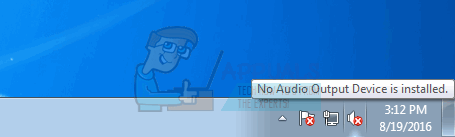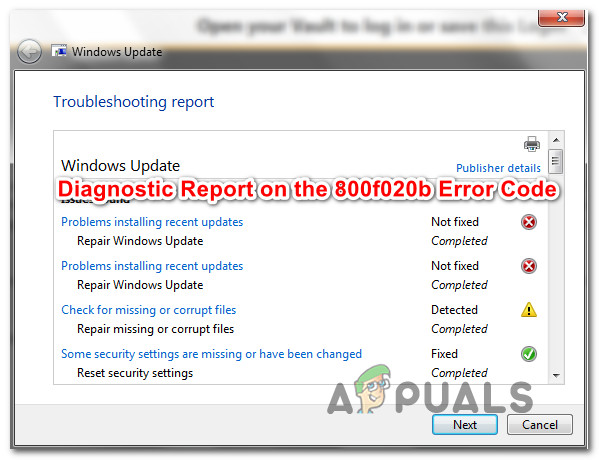Fix: IPVanish verbindet sich nicht mit VPN
IPVanish stellt möglicherweise keine Verbindung zum VPN-Dienst her, wenn das Verbindungsprotokoll, das Sie verwenden möchten, von Ihrem Netzwerk oder Gerät nicht unterstützt wird. Darüber hinaus können widersprüchliche Anwendungen (wie Blokada) das vorliegende Problem ebenfalls verursachen. Das Problem tritt auf, wenn der Benutzer während der Verwendung von IPVanish keine Verbindung herstellen kann. Das Problem wird für Windows, mobile Anwendungen, Fire Stick, Android-Boxen usw. gemeldet.
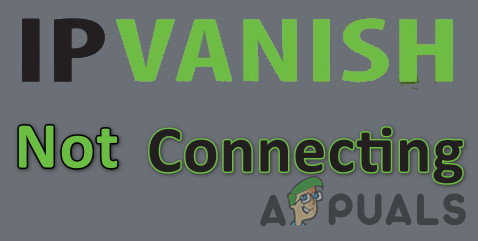
Sie können das Problem beheben, dass IPVanish keine Verbindung herstellt, indem Sie die unten genannten Lösungen ausprobieren Gerät unterstützt IPVanish oder IPVanish unterstützt Ihr Gerät (zB Fire Stick Generation 1 unterstützt kein VPN und IPVanish). Überprüfen Sie außerdem, ob Sie ein anderes versuchen Länderserver (vorzugsweise nicht in den USA) löst das Problem für Sie. Darüber hinaus kann IPVanish möglicherweise keine Verbindung herstellen, wenn Ihr ISP oder Router blockiert den Zugriff zu seinen Servern. Sie können dies überprüfen, indem Sie ein anderes Netzwerk verwenden (z. B. den Hotspot Ihres Telefons).

Ändern Sie das Verbindungsprotokoll der IPVanish-Anwendung
Das IPVanish kann möglicherweise keine Verbindung herstellen, wenn das Verbindungsprotokoll, das Sie verwenden möchten, von Ihrem Gerät oder Netzwerk nicht unterstützt wird. In diesem Szenario kann das Problem durch Ändern des Verbindungsprotokolls der IPVanish-App behoben werden. Zur Verdeutlichung besprechen wir den Prozess für die Windows-Version der IPVanish-App.
- Starte den IPVanish App und wählen Sie die Einstellungen (im linken Fensterbereich).
- Navigieren Sie nun im rechten Bereich zum Verbindung Registerkarte und erweitern Sie die Dropdown-Liste von Aktives Protokoll (unter VPN).
- Wählen Sie dann OpenVPN und klicke auf Verbinden um zu überprüfen, ob das Verbindungsproblem behoben ist.
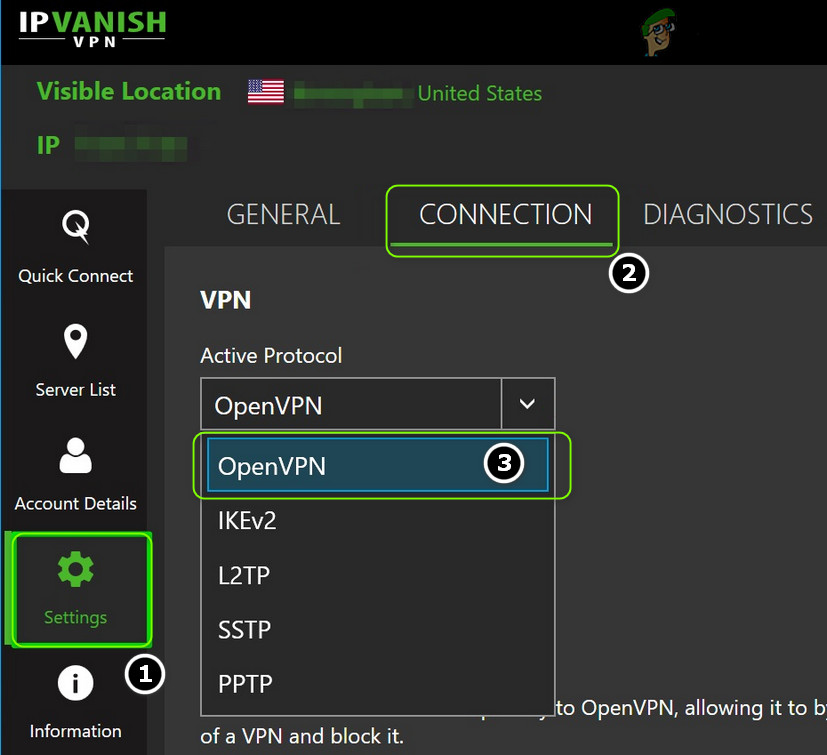
Stellen Sie das Verbindungsprotokoll von IPVanish auf OpenVPN - Wenn nicht, kannst du es versuchen andere VPN-Protokolle um zu überprüfen, ob eines der anderen Protokolle das Verbindungsproblem löst.
Aktualisieren Sie die IPVanish-App auf die neueste Version
IPVanish kann möglicherweise keine Verbindung herstellen, wenn seine App veraltet ist, da dies zu Inkompatibilitäten zwischen IPVanish und OS-Modulen führen kann. In diesem Zusammenhang kann die Aktualisierung der IPVanish-App auf die neueste Version das Verbindungsproblem lösen. Zur Veranschaulichung besprechen wir den Prozess für die Android-Version der IPVanish-App.
- Starte den Spielladen und öffne seine Speisekarte (indem Sie auf Ihr Benutzersymbol oben rechts auf dem Bildschirm tippen).
- Wählen Sie nun Meine Apps & Spiele und öffnen IPVanish (Möglicherweise müssen Sie ein wenig scrollen, um die App zu finden).
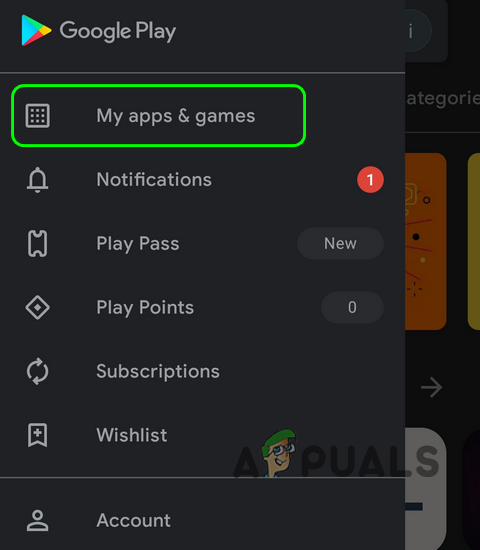
Öffne Meine Apps & Spiele - Überprüfen Sie dann, ob ein Update für IPVanish verfügbar ist, wenn ja, tippen Sie auf das Aktualisieren und wenn Sie dazu aufgefordert werden, tippen Sie auf Akzeptieren.
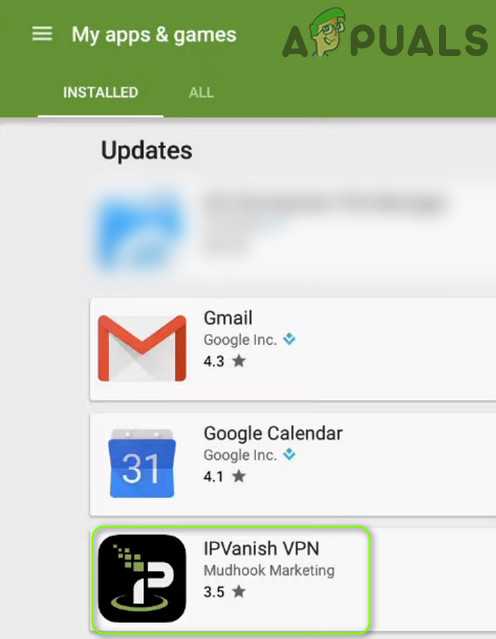
Öffnen Sie IPVanish in Meine Apps & Spiele - Sobald die App aktualisiert ist, neu starten Ihr Gerät und überprüfen Sie beim Neustart, ob das Problem, dass IPVanish keine Verbindung herstellt, behoben ist.
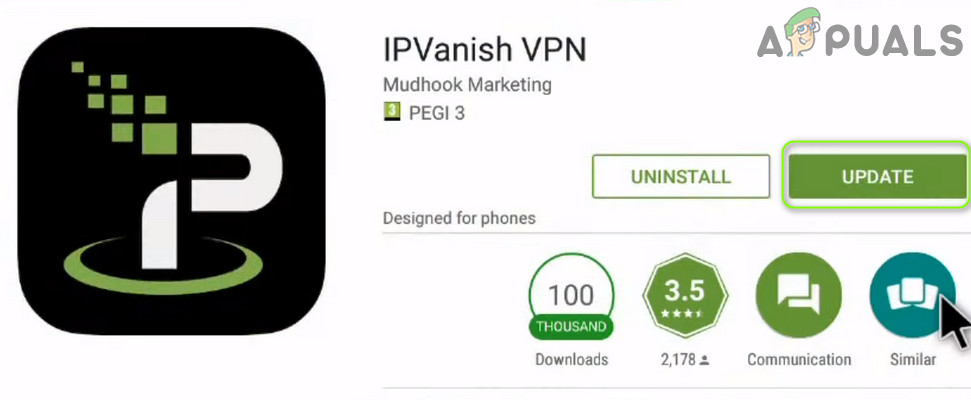
IPVanish im Google Play Store aktualisieren
Melden Sie sich erneut bei IPVanish an
Das Problem mit der IPVanish-Verbindung kann auf einen vorübergehenden Fehler in den Kommunikationsmodulen Ihres Geräts zurückzuführen sein. Der Fehler kann behoben werden, wenn Sie sich abmelden und dann wieder bei IPVanish anmelden. Zur Verdeutlichung werden wir den Prozess für die Windows-Version von IPVanish durchgehen.
- Starten IPVanish und geh zum Kontodetails Registerkarte im Menü (im linken Fensterbereich).
- Klicken Sie dann im rechten Bereich auf Ausloggen, und danach, bestätigen sich abzumelden.
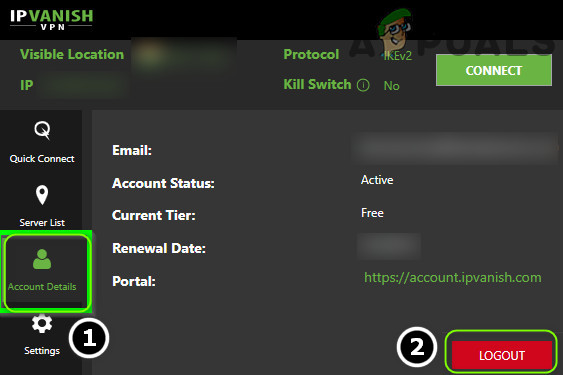
Abmelden von der IPVanish-App - Starten Sie nun Ihren PC neu und melden Sie sich nach dem Neustart wieder bei IPVanish an und prüfen Sie, ob das Verbindungsproblem behoben ist.
Deinstallieren Sie die widersprüchliche Anwendung
Dass sich IPVanish nicht mit dem VPN-Dienst verbindet, kann darauf zurückzuführen sein, dass eine App (wie ein Werbeblocker) mit dem Betrieb der IPVanish-App in Konflikt steht. In diesem Zusammenhang kann die Deinstallation der widersprüchlichen Anwendung das Problem lösen. Es wird berichtet, dass die Android-Version der Blokada-App das Problem verursacht (Sie müssen möglicherweise tiefer graben, um die App zu finden, die das Problem für Sie verursacht).
- Starte den die Einstellungen Ihres Android-Telefons und wählen Sie Anwendungen.
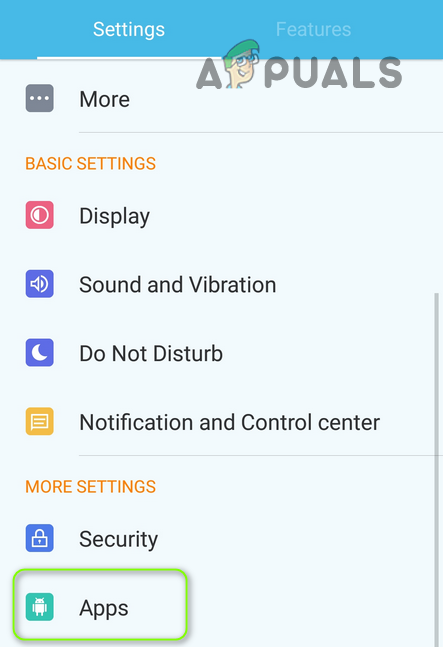
Öffnen Sie Apps in den Einstellungen des Android-Telefons - Jetzt offen Blockade (möglicherweise musst du ein wenig scrollen) und tippe auf das Deinstallieren Taste.
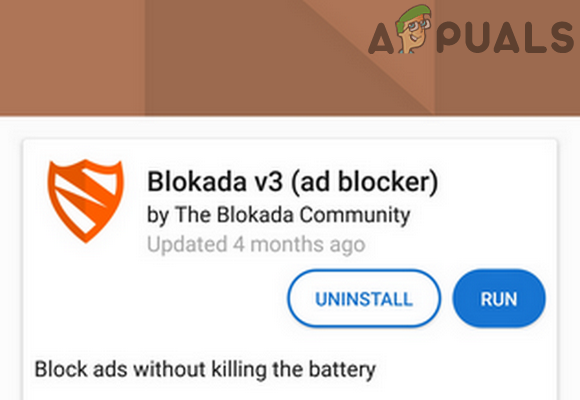
Blokada deinstallieren - Dann bestätigen um die Blokada-App zu deinstallieren und danach, neustarten Ihr Gerät.
- Starten Sie nach dem Neustart IPVanish und prüfen Sie, ob das Verbindungsproblem behoben ist.
Wenn das Problem weiterhin besteht, können Sie einen anderen VPN-Client versuchen.